Les utilisateurs Windows rencontrent parfois Erreur du Microsoft Store 0x80d06809 lorsque vous essayez de télécharger ou de mettre à jour un logiciel. Ce message d’erreur peut résulter de plusieurs facteurs, tels qu’un cache de magasin corrompu ou des problèmes avec les composants Windows Update.
Correction de l’erreur 0x80d06809 du Microsoft Store
Pour corriger l’erreur 0x80d06809 du Microsoft Store sous Windows 11/10, vous pouvez suivre les étapes suivantes :
- Réinitialiser le Microsoft Store
- Déconnectez-vous et connectez-vous au Microsoft Store
- Exécuter DISM
- Résoudre les problèmes avec Windows Update.
Avant de commencer, redémarrez votre PC et votre routeur, ou modifiez la connexion Internet et voyez si cela fonctionne.
1]Réinitialiser le Microsoft Store
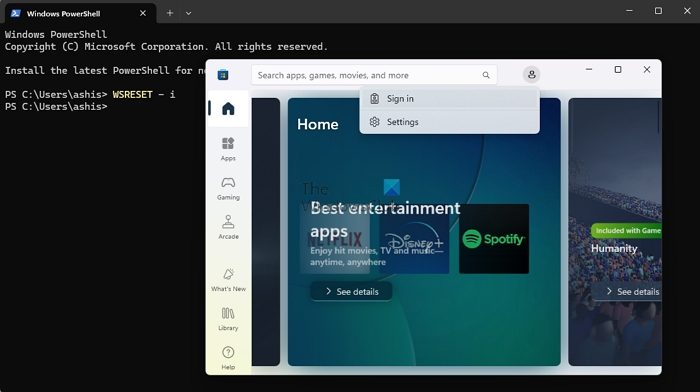
Le cache du Windows Store peut être endommagé et la réinitialisation du Microsoft Store est donc un moyen de résoudre l’erreur. Voyons comment :
Cela réinitialisera le Microsoft Store et videra le cache sans supprimer les applications installées. Suite à la réinitialisation, le Store rouvrira automatiquement. Vous devrez vous reconnecter en utilisant le compte Microsoft précédent.
Lire: Le Microsoft Store ne s’ouvre pas après la réinitialisation
2]Déconnectez-vous et connectez-vous au Microsoft Store
Dans cette méthode, vous devez vous déconnecter et vous reconnecter à l’aide du Microsoft Store. Voyons comment :
- Ouvrez le Microsoft Store, cliquez sur l’icône de profil dans le coin supérieur droit, puis cliquez sur se déconnecter.
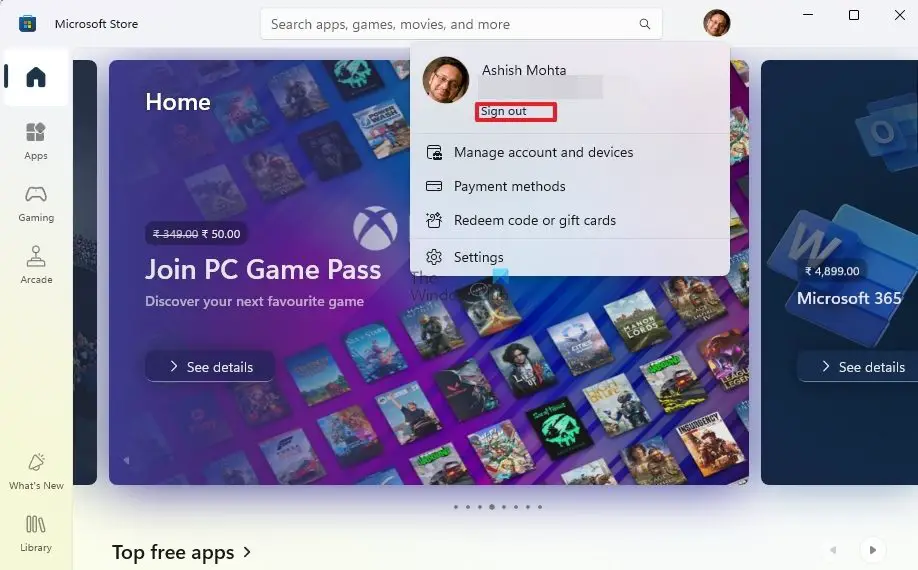
- Une fois déconnecté, cliquez à nouveau sur l’icône de profil, cliquez sur Se connecter, et utilisez les informations d’identification de votre compte Microsoft pour vous connecter.
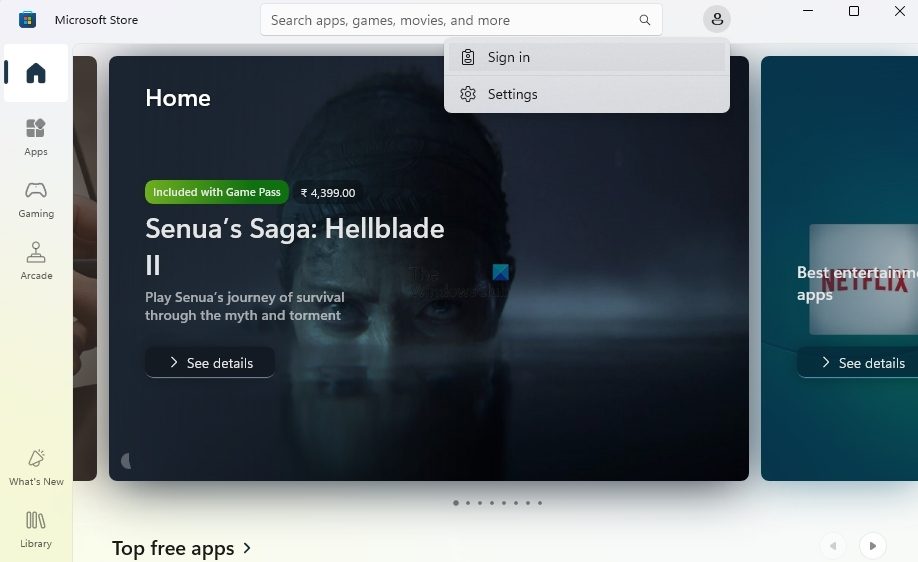
Cela peut résoudre les erreurs liées au Microsoft Store.
3]Exécutez DISM
DISM peut réparer la corruption du système qui peut être à l’origine du problème, garantissant que les fichiers système nécessaires au Microsoft Store sont exacts et complets. Cela peut être particulièrement utile si des paramètres du système d’exploitation Windows incohérents ou des fichiers système corrompus sont à l’origine de l’erreur.
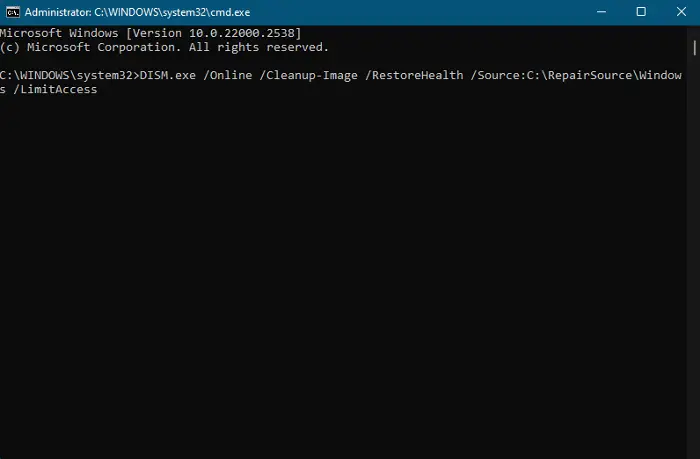
Voici comment exécuter l’outil DISM pour résoudre le problème.
4]Résoudre les problèmes avec Windows Update
Il s’agit d’une fonctionnalité intéressante de la récupération de Windows qui permet aux utilisateurs de réinstaller la version actuelle de Windows tout en conservant intacts les applications, les fichiers et les paramètres. Ce faisant, tout ce qui pourrait poser des problèmes pour la boutique Microsoft est également résolu.
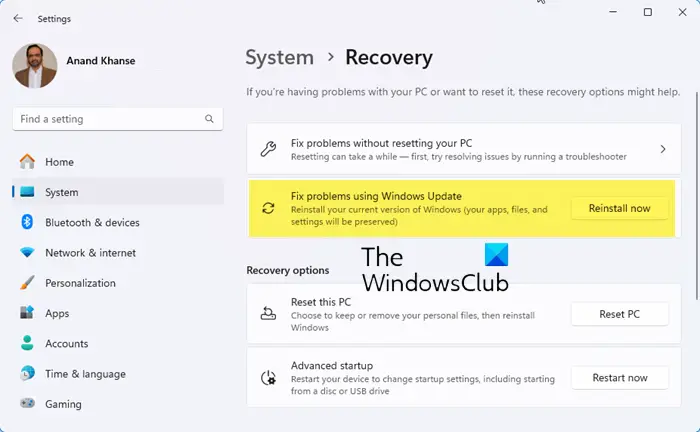
Vous pouvez l’exécuter en allant sur Système > Récupération > Résoudre les problèmes avec Windows Update sur la page Paramètres Windows.
Pour conclure, essayez l’une des méthodes mentionnées dans l’article. Ils vous aideront sûrement à résoudre l’erreur 0x80d06809 du Microsoft Store.
Lire: Codes d’erreur du Microsoft Store, descriptions, résolution.
Comment corriger l’erreur réseau du Microsoft Store ?
Cela se produit généralement lorsqu’un problème de réseau se situe du côté client ou serveur. Il est préférable de changer de réseau et de vérifier si le problème vient de votre FAI. Sinon, vous devez attendre que Microsoft résolve le problème du serveur.
Puis-je désinstaller et réinstaller le Microsoft Store ?
Vous devez exécuter le Get-AppxPackage -alluser *WindowsStore* | Remove-Appxpackage suivi de Get-AppxPackage -AllUsers Microsoft.WindowsStore* | Foreach {Add-AppxPackage -DisableDevelopmentMode -Register "$($_.InstallLocation)AppXManifest.xml"} pour réinstaller le Microsoft Store sur un PC Windows.
![Erreur du Microsoft Store 0x80d06809 [Fix]](https://nvts-gb-ldn-actualnewsmagazine.actualnewsmagazine.com/wp-content/uploads/2024/06/Erreur-du-Microsoft-Store-0x80d06809-Fix.jpg)